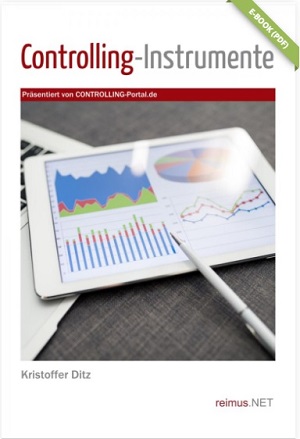Excel-Update: Excel-Aktualisierungsintervalle in Office365 konfigurieren
 Ist Ihnen das auch schon mal passiert? Mit einem rechten Mausklick öffnen Sie das Kontextmenü und stolpern dort quasi über eine neue Option. Dabei sind Sie sicher, dass diese Neuerung gestern ganz bestimmt dort noch nicht zu finden waren. Sind Sie Nutzer von einer Office365-Version von Excel, dann besteht kein Grund an Ihrer eigenen Wahrnehmung zu zweifeln. Stattdessen sollten Sie den Update-Modus Ihrer Excel-Version überprüfen. Unsere Artikelreihe gibt Ihnen einige sinnvolle Anregungen, wie Sie die Monat für Monat in Excel ergänzten Funktionen sinnvoll nutzen können.
Ist Ihnen das auch schon mal passiert? Mit einem rechten Mausklick öffnen Sie das Kontextmenü und stolpern dort quasi über eine neue Option. Dabei sind Sie sicher, dass diese Neuerung gestern ganz bestimmt dort noch nicht zu finden waren. Sind Sie Nutzer von einer Office365-Version von Excel, dann besteht kein Grund an Ihrer eigenen Wahrnehmung zu zweifeln. Stattdessen sollten Sie den Update-Modus Ihrer Excel-Version überprüfen. Unsere Artikelreihe gibt Ihnen einige sinnvolle Anregungen, wie Sie die Monat für Monat in Excel ergänzten Funktionen sinnvoll nutzen können.Doch bevor wir die praktische Anwendung beleuchten, gilt es, das Gesamtkonzept hinter den neuartigen Mini-Updates von Excel zu verstehen. Mit Office365 hat Microsoft ein völlig neues Modell zur Aktualisierung von Softwareversionen etabliert. Die gute alte Zeit, in der IT-Administratoren im Unternehmen oder private Nutzer am heimischen Rechner mit ein paar Mausklicks ein Update beispielsweise von Excel starteten und dann bis zum Ende der Installationsroutine warten mussten, sind vorbei. Die Aktualisierung einer Software erfolgt heute – wie bei einer App auf einem Mobilgerät – fast unbemerkt im Hintergrund. Während sich IT-Abteilungen noch teilweise den Kopf zerbrechen, wie sie die neue Art der Softwareverteilung managen sollen und wie gewährleistet wird, dass an den Arbeitsplätzen annähernd identische Versionen installiert sind, stellen sich für Anwender im Controlling andere Fragen: Kann ich die Ausführung der Aktualisierung beeinflussen? Welche Funktionen hat Microsoft im monatlichen Turnus aktualisiert oder neu in Excel integriert? Welchen Nutzen bringen mir die neuen Funktionen? Zeit also, einige dieser Fragen zu beantworten.
Wo Sie wichtige Informationen zur Excel-Version und Aktualisierungsintervall finden
Wir alle freuen uns natürlich über die Weiterentwicklung und Verbesserung unserer Software. Irritierend wirkt hingegen, wenn zwei Installationen von Excel 2016, beispielsweise die am Arbeitsplatz und jene Zuhause, bei genauerer Betrachtung unterschiedliche Stände aufweisen. In Firmenseminaren, zu denen Teilnehmer heute immer öfters das eigene Laptop mitbringen, sind auf diesem Wege häufig drei oder vier unterschiedliche Excel-Versionen im Einsatz. Um die Ursache für solche Abweichungen zu finden, sollte man sich zunächst vergewissern, welche Version auf dem jeweiligen Rechner verwendet wird. Die Information finden Sie bei Excel für Office365 unter Datei – Konto. Auf der rechten Seite des Bildschirms finden Sie unter Produktinformationen die wichtigsten Angaben zu Ihrer Office365-Installation.

Die Angabe Version 1707 bedeutet beispielsweise, dass es bei der installierten Version um die vom Juli 2017 handelt. Finden Sie auf dem heimischen und dem Firmenrechner zwei unterschiedliche Aktualisierungsstände, gilt es zu eruieren, was für die unterschiedliche Entwicklung verantwortlich ist. Und natürlich wird Sie im weiteren Verlauf auch interessieren, ob und welche Möglichkeiten bestehen, die monatliche Aktualisierung der Software individuell zu steuern. Einen ersten Hinweis auf Ursachen für unterschiedliche Versionen erhalten Sie in Excel erneut bei den Produktinformationen. Dort zeigt Ihnen Microsoft an, welchen Updatekanal Sie – bewusst oder unbewusst – aktiviert haben. Die Anzeige Aktueller Kanal bedeutet, dass automatisch alle monatlichen Updates ausgeführt werden. Dieser Modus ist die Standardeinstellung für Lizenzen Office365 Business und Office365 Business Premium.
Finden Sie an dieser Stelle hingegen die Bezeichnung Verzögerter Kanal, dann wird nicht monatlich sondern halbjährig aktualisiert. Für Office365 ProPlus ist diese Einstellung standardmäßig voreingestellt. Die Vor- und Nachteile der beiden Updatezyklen liegen auf der Hand. Während ein monatlicher Zyklus Ihnen eventuell schneller Zugriff auf eine neue zeitsparende Funktion gibt, kann ein längeres Intervall Ihnen die Sicherheit geben, dass Neuerungen ausgereifter sind und stabiler laufen. Da Microsoft mittlerweile auch kontinuierlich Nutzer über neue Funktionen und die Priorisierung von Weiterentwicklung auf seinen Blogs abstimmen lässt, kann es auch im Einzelfall zu einem Hin und Her bei der Funktionsauswahl kommen.
Beispiel: Im Sommer 2017 verteilte Microsoft eine neue Version von PowerPivot, dem wichtigen mittlerweile in Excel 2016 integrierten SSBI-Tool zur Datenmodellierung. Neben sinnvollen Ergänzungen hatten die Hersteller eine Funktion entfernt, mit der neue Berechnungen (Measures) nach der Erstellung automatisch in den Wertebereich der Pivottabelle übernommen wurden. In der Folge mussten Nutzer nun neue Measures manuell in den Report ziehen. Ein Aufschrei des Ärgers ging sogleich durch die Community. Und Microsoft gab bekannt, im nächsten Release einen Monat später sei die entfernte Funktion wieder verfügbar. Nutzer des Verzögerten Kanals mussten sich nicht über die fehlende Aktualisierung der Pivottabelle wundern oder ärgern. Ihnen wurde allerdings aus demselben Grunde sechs Monate lang die sehr nützliche Möglichkeit vorenthalten, erweiterte Zahlenformatierungen in Pivottabellen per rechter Maustaste schnell zuzuweisen.
Anpassung des Aktualisierungsintervalls für Excel unter Office365
Sie wird nun sicherlich die Frage interessieren, an welcher Stelle Sie in Excel oder einem anderen Office365-Programm den für Sie gültigen Updatekanal auswählen können. Und die Antwort liegt wie so oft in diesen Tagen in der Cloud. Melden Sie sich unter Office365 an und wählen Sie Office-Software – Einstellungen für Softwaredownloads, um die aktuellen Einstellungen einzusehen und im Bedarfsfalle anzupassen. Angezeigt werden nun zwei Optionen, Jeden Monat und Alle 6 Monate. Diese Angaben stimmt leider nicht mit der in Excel überein (Aktueller und Verzögerter Kanal). Der Grund dafür ist, dass Microsoft im April 2017 sowohl die Updateintervalle als auch die Bezeichnungen der Kanäle verändert hat. Seit diesem Datum entspricht Jeden Monat dem Aktuellen Kanal und Alle 6 Monate dem Verzögerten Kanal.
Als Besitzer eines Office365-Accounts sollte es problemlos möglich sein, die Einstellung anzupassen. Im Unternehmen wird der Zugriff auf die Konfigurationsebene hingegen lediglich den Admins vorbehalten bleiben.

Haben Sie die Einstellung des Updateintervalls angepasst, gilt sie ab diesem Zeitpunkt sofort. Wenn Sie sich für das kürzere Intervall entschieden haben, erhalten Sie nun im monatlichen Abstand die neuesten Überarbeitungen für Excel aus dem Hause Microsoft. Dabei muss es sich nicht notwendigerweise um vollständig neue Funktionen handeln, die unter einem eigenen Menüpunkt im Menüband erscheinen. Vielfach werden Optimierungen geboten, die beispielsweise beim Betätigen des Kontextmenüs (rechte Maustaste) angezeigt werden.
Updatekanal in der Praxis – Neue Funktionen für den Umgang mit Listen
Doch welche praktischen Vorteile bringen die kurzfristigen Neuerungen für die täglichen Aufgaben im Controlling? Als erstes Praxisbeispiel möchte ich Ihnen die neuen Funktionen beim Umgang mit Listen in Excel erläutern. Denn Listen sind häufig das Fundament für die meisten Tätigkeiten im Controlling. Eine einfache Liste kann in Excel bekanntlich in eine dynamische Datentabelle umgewandelt werden, in dem der Benutzer den Cursor in die Liste bewegt und anschließend STRG + T betätigt. Alternativ ist dies auch über das Menü Start – Formatvorlagen – Als Tabelle formatieren möglich.
Die ersten Schritte in der Datenanalyse, zum Beispiel zur Überprüfung der Vollständigkeit und Plausibilität von Daten, bestehen häufig darin, eine solche Datentabelle zu sortieren oder zu filtern. In der Praxis stoßen Sie eventuell auf einen Wert für eine Kostenstelle oder eine Kundennummer, der Ihnen auffällig erscheint. Und nun würde Sie gerne alle Datensätze für dieses Gruppierungsmerkmal sehen und unter die Lupe nehmen. Bislang mussten Sie dazu das Menü Daten öffnen und die Funktionen Sortieren aufrufen bzw. ganz an den Anfang der Tabelle zurückkehren und das Listenfeld des AutoFilters öffnen. Hatten Sie schließlich die Spalten ausgewählt oder das Kriterium eingetragen, nachdem Sie sortieren oder filtern wollten, gelangten Sie endlich zu Ihrem Ergebnis. Eine lästige Abfolge von einzelnen Schritten, besonders wenn Sie diese nach einem neuen Download gleich mehrfach wiederholen müssen.

Nach dem Update von Excel für Office365 lässt sich dieser recht komplizierte Weg erheblich mit nur einem rechten Mausklick auf das von Ihnen gewünschte Filter- oder Sortierkriterium verkürzen. Denn im Kontextmenü können Sie Ihre Datentabelle sofort auf Basis des ausgewählten Zellinhalts filtern. Kein Menüaufruf mehr, keine zusätzliche Eingabe von Kriterien. Die neue Funktion steht auch für das besonders im Umgang mit der Bedingten Formatierung sehr nützliche Filtern von Schriftfarben und Zellsymbolen (Ampelformatierungen) zur Verfügung. Möchten Sie beispielsweise die mit einem roten Ampelsymbol gekennzeichneten Abweichungen an den Tabellenanfang bringen, reicht ein Mausklick. Und auch das Sortieren nach Farben und Symbolsätzen funktioniert auf diesem Wege einwandfrei.

Die neue Funktion ist ein Beispiel für zahlreiche kleine Weiterentwicklungen in Excel, welche eine Steigerung der Arbeitseffizienz bei der täglichen Handhabung ermöglichen. Auch zukünftig möchte ich Ihnen deshalb an dieser Stelle weitere Neuerungen und deren Nutzungsmöglichkeiten vorstellen.
|
Autor(en): Stephan Nelles letzte Änderung S.N. am 25.10.2017 Autor(en): Stephan Nelles |
|
|
Herr Stephan Nelles
Stephan Nelles arbeitet seit 15 Jahren erfolgreich auf internationaler Ebene als IT-Consultant. Im Rahmen seiner Tätigkeit berät er große und mittelständische Unternehmen beim Aufbau von Controlling- und Reportinglösungen. Dabei steht der gesamte Prozess vom Zugriff auf Daten aus ERP-Systemen wie SAP oder Dynamics NAV über die Datenmodellierung bis zum Management-Report, dynamischen Dashboard oder Daten-Upload im Fokus. In den vergangenen Jahren hat er zudem unterschiedliche Projekte auf der Basis von Self Service Business Intelligence Tools (SSBI Tools) realisiert. |
| Homepage | weitere Fachbeiträge des Autors | Forenbeiträge | |
Kommentar zum Fachbeitrag abgeben
Feedbackforum #FORUM# existiert nicht
Anzeige
Buchtipp: Vermieter 1x1
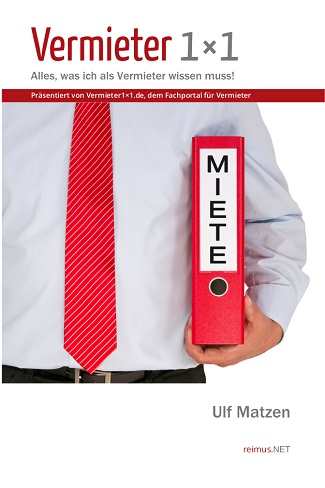 Vermieter sein ist nicht leicht. Es gibt viel zu regeln und Einiges zu beachten. Vermieter 1x1 versteht sich als praktischer Leitfaden für Vermieter, der zwar juristische Hintergründe vermittelt, aber keinen unnötigen Ballast mitschleppt. Im Anhang finden Vermieter zahlreiche Muster-Vorlagen: Von der Mieter-Selbstauskunft, über Mietvertrag, Modernisierungsankündigung oder Mieterhöhung bis zur Mietkündigung. Mehr Informationen >>
Vermieter sein ist nicht leicht. Es gibt viel zu regeln und Einiges zu beachten. Vermieter 1x1 versteht sich als praktischer Leitfaden für Vermieter, der zwar juristische Hintergründe vermittelt, aber keinen unnötigen Ballast mitschleppt. Im Anhang finden Vermieter zahlreiche Muster-Vorlagen: Von der Mieter-Selbstauskunft, über Mietvertrag, Modernisierungsankündigung oder Mieterhöhung bis zur Mietkündigung. Mehr Informationen >>Anzeige
Besucher-Umfrage
Wie gefällt Ihnen Excel-Vorlagen-Markt.de? Wir freuen uns über Ihr Feedback. Umfrage >>Anzeige
Anzeige
Neueste Stellenangebote
Sie möchten über neu eingehende Stellenangebote automatisch informiert werden? Dann können Sie unseren kostenfreien Jobletter abonnieren. Mit diesem erhalten Sie alle 14 Tage die aktuellsten Stellenanzeigen und weitere Arbeitsmarkt-News. Jobletter jetzt abonnieren >> Anzeige
Buch-Vorstellungen
Kennzahlen-Guide
 Über 200 Kennzahlen aus Finanzen, Personal, Logistik, Produktion, Einkauf, Vertrieb, eCommerce und IT.
Über 200 Kennzahlen aus Finanzen, Personal, Logistik, Produktion, Einkauf, Vertrieb, eCommerce und IT.Jede Kennzahl wird in diesem Buch ausführlich erläutert. Neben der Formel wird eine Beispielrechnung aufgeführt. Für viele branchenneutrale Kennzahlen stehen Zielwerte bzw. Orientierungshilfen für eine Bewertung zur Verfügung. Für die genannten Bereiche hat die Redaktion von Controlling-Portal.de jeweils spezialisierte Experten als Autoren gewonnen, die auf dem jeweiligen Gebiet über umfangreiche Praxiserfahrung verfügen.
Preis: ab 12,90 Euro Brutto mehr Informationen >>
Dashboards mit Excel
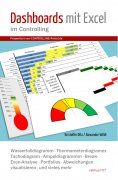 Wie erstelle ich ein Tacho- oder Ampel-Diagramm? Wie kann ich Abweichungen in Tabellen ansprechend visualisieren? Das wird Ihnen hier anschaulich erklärt.
Wie erstelle ich ein Tacho- oder Ampel-Diagramm? Wie kann ich Abweichungen in Tabellen ansprechend visualisieren? Das wird Ihnen hier anschaulich erklärt. Taschenbuch in Farbe für 34,90 EUR
oder E-Book für 12,90 EUR
mehr Informationen >>
Reporting 1x1
 Viel ist zum Berichtswesen oder Reporting schon geschrieben worden. Dennoch zeigen Umfragen, dass rund 50 Prozent der Empfänger von Berichten mit dem Reporting nicht zufrieden sind. Jörgen Erichsen erklärt in diesem Buch die Bedeutung und die Handhabung des Berichtswesens speziell für kleinere Betriebe. Mit zahlreichen Beschreibungen, Beispielen und Checklisten.
Viel ist zum Berichtswesen oder Reporting schon geschrieben worden. Dennoch zeigen Umfragen, dass rund 50 Prozent der Empfänger von Berichten mit dem Reporting nicht zufrieden sind. Jörgen Erichsen erklärt in diesem Buch die Bedeutung und die Handhabung des Berichtswesens speziell für kleinere Betriebe. Mit zahlreichen Beschreibungen, Beispielen und Checklisten.Taschenbuch in Farbe für 24,90 EUR
oder E-Book für 15,90 EUR
mehr Informationen >>
Anzeige
Excel-Tool-Beratung und Erstellung
Kein passendes Excel-Tool dabei? Gern erstellen wir Ihnen Ihr Excel- Tool nach Ihren Wünschen und Vorgaben. Bitte lassen Sie sich ein Angebot von uns erstellen.
Gern erstellen wir Ihnen Ihr Excel- Tool nach Ihren Wünschen und Vorgaben. Bitte lassen Sie sich ein Angebot von uns erstellen. Anzeige
RS Controlling-System
Das RS- Controlling-System bietet Planung, Ist- Auswertung und Forecasting in einem Excel-System. Monatliche und mehrjährige Planung. Ganz einfach Ist- Zahlen mit Hilfe von Plan/Ist-Vergleichen, Kennzahlen und Kapitalflussrechnung analysieren. Alle Funktionen im Überblick >>.
eBook: Controlling mit Chat GPT
Dieses Buch zeigt praxisnah, wie Sie ChatGPT effektiv in Ihren Controlling-Alltag integrieren können. Von der Erstellung intelligenter Prompts bis hin zur Automatisierung von Controlling-Prozessen – Sie erhalten das Wissen und die Werkzeuge, um Ihre Arbeit auf das nächste Level zu heben.Jetzt hier für 9,99 EUR downloaden >>
Anzeige
JOB- TIPP

Sind Sie auf der Suche nach einer neuen Herausforderung? Interessante Stellenangebote für Excel- Experten finden Sie in der Excel-Vorlagen-Markt.de Stellenbörse. Ihr Stellengesuch können Sie kostenfrei über ein einfaches Online-Formular erstellen. Zur Stellenbörse >>
Kostenverfolgung Bauprojekte
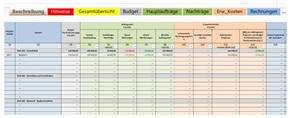
Mit diesem einfachen Excel-Tool lässt sich die Kostenverfolgung für Bauprojekte leicht gestalten. Sie pflegen separate Listen für das Budget, Hauptaufträge, Nachträge, erwartete Kosten und Rechnungen und bekommen diese Kosten in einer Übersicht auf einem separaten Blatt nach Vergabeeinheiten und Kostengruppen zusammengefasst.
Jetzt hier für 20,- EUR downloaden >>
Nützliche Excel-Tools

Personalkostenplanung mit Kurzarbeit
Das Excel-Tool „Personalkostenplanung“ ermöglicht eine branchenunabhängige Personalkostenplanung auf monatlicher Basis für bis zu 50 Mitarbeiter für maximal 3 Jahre. Die maximale Anzahl der Mitarbeiter sowie der Planungshorizont lassen sich einfach erweitern. mehr Infos >>
Excel-Rechnungsgenerator
Der „Rechnungsgenerator“ ist ein professionelles Excel-Tool zur einfachen, automatisierten Erstellung von Angeboten, Rechnungen und Lieferscheinen. Damit lassen sich rechtskonforme Rechnungen für in- und ausländische Unternehmens- oder Privatkunden... mehr Infos >>
Weitere Excel-Vorlagen finden Sie hier >>

Personalkostenplanung mit Kurzarbeit
Das Excel-Tool „Personalkostenplanung“ ermöglicht eine branchenunabhängige Personalkostenplanung auf monatlicher Basis für bis zu 50 Mitarbeiter für maximal 3 Jahre. Die maximale Anzahl der Mitarbeiter sowie der Planungshorizont lassen sich einfach erweitern. mehr Infos >>
Arbeitszeiterfassung und Tätigkeitsnachweis
Arbeitszeiten erfassen und Tätigkeitsnachweise erstellen Professionelle, branchenübergreifende Excel-Vorlage für die Erfassung von Arbeitszeiten bzw. die Erstellung von Tätigkeitsnachweisen. Die Vorlage eignet sich besonders für kleine und mittlere Unternehmen (KMU), aber auch für Freiberufler, Freelancer und Privatpersonen. mehr Infos >>Excel-Rechnungsgenerator
Der „Rechnungsgenerator“ ist ein professionelles Excel-Tool zur einfachen, automatisierten Erstellung von Angeboten, Rechnungen und Lieferscheinen. Damit lassen sich rechtskonforme Rechnungen für in- und ausländische Unternehmens- oder Privatkunden... mehr Infos >>Weitere Excel-Vorlagen finden Sie hier >>
RS-Investitionsrechner
Der RS- Investitionsrechner ermittelt Ihnen den Kapitalwert oder internen Zinsfuß für Ihre Investitions- vorhaben. Zusätzlich können Sie die Rentabilität und die Amortisations- zeit Ihres Investitionsvorhabens berechnen lassen. Mehr Informationen >>RS Plan

Unternehmens- Planung leicht gemacht:
Erstellen Sie mit RS-Plan Ihre Unternehmensplanung professionell. Automatische Plan-GuV, Plan-Bilanz, Plan- Kapitalflussrechnung und Kennzahlen. Preis: 77,90 EUR Mehr Informationen >>
Weitere über 400 Excel-Vorlagen finden Sie hier >>
E-Book Controlling-Instrumente
Der erfahrene Controller und Excel-Coach Kristoffer Ditz stellt in seinem E-Book "Controlling-Instrumente" mit ebenso einfachen wie hilfreichen Tools für alle Controller-Lebenslagen vor. Preis 8,90 EUR hier bestellen >>RS-Controlling-System für EÜR inkl. Liquiditätsplanung

Mit dem RS-Controlling-System für Einnahme-Überschuss-Rechnung steuern Sie erfolgreich ihr Unternehmen. Dieses Tool ermöglicht es Ihnen ihr Unternehmen zu planen, zu analysieren und zu steuern. Zusätzlich ermittelt das Tool einen Liquiditätsplan. Mehr Informationen >>
Software-Tipp
 Rollierende Liquiditätsplanung auf Wochenbasis. Mit der Excel-Vorlage „Liquiditätstool“ erstellen Sie schnell und einfach ein Bild ihrer operativen Liquiditätslage für die nächsten (bis zu 52) Wochen. Mehr Infos und Download >>
Rollierende Liquiditätsplanung auf Wochenbasis. Mit der Excel-Vorlage „Liquiditätstool“ erstellen Sie schnell und einfach ein Bild ihrer operativen Liquiditätslage für die nächsten (bis zu 52) Wochen. Mehr Infos und Download >> Software-Tipp

Reisekostenabrechnung leicht gemacht. Erstellen Sie einfach und übersichtlich Reisekostenabrechnungen von Mitarbeitern mit diesem Excel-Tool. Automatische Berechnungen anhand von Pauschalen, durckfähige Abrechnungen und einfache Belegverwaltung. Mehr Infos >>
TOP ANGEBOTE
|
|
RS Rückstellungsrechner XL: |
|||
| Die optimale Unterstützung bei Ihren Jahresabschlussarbeiten | ||||
|
|
RS Einkaufs-Verwaltung: | |||
|
Erstellung und Verwaltung von Aufträgen und Bestellungen |
||||
|
|
RS Kosten-Leistungs-Rechnung: | |||
|
RS-Plan
 RS-Plan - Unternehmens- planung leicht gemacht:
RS-Plan - Unternehmens- planung leicht gemacht: Erstellen Sie mit RS-Plan Ihre Unternehmensplanung professionell. Automatische Plan-GuV, Plan-Bilanz, Plan- Kapitalflussrechnung und Kenn- zahlen. Preis: 119,- EUR mehr Informationen >>
Excel-Training und -Auftragsarbeiten
Wir bieten Ihnen:
- individuelle Excel-Schulungen für Ihre Mitarbeiter (online ohne Reisekosten!)
- lfd. Lösung von Excel-Problemfällen per Telefon/Online-Support
- Anpassung bzw. komplette Neuerstellung von Excel-Tools
Premium-Mitgliedschaft
Erhalten Sie Zugriff auf Premium-Inhalte von Controlling-Portal.de und Rechnungswesen-Portal.de. Aktuelle und ständig erweiterte Fachbeiträge, ausgewählte sonst kostenpflichtige Excel-Vorlagen. Verschaffen Sie sich hier einen Überblick über unsere Premium-Inhalte.Der Beitrag beträgt nur einmalig 119,- EUR inkl. MwSt. für ein Jahr Laufzeit (Kein Abonnement!).Weitere Informationen >>
 RS Controlling-System: Das RS- Controlling-System bietet Planung, Ist- Auswertung und Forecasting in einem Excel-System. Monatliche und mehrjährige Planung. Ganz einfach Ist- Zahlen mit Hilfe von Plan/Ist-Vergleichen, Kennzahlen und Kapitalflussrechnung analysieren.
RS Controlling-System: Das RS- Controlling-System bietet Planung, Ist- Auswertung und Forecasting in einem Excel-System. Monatliche und mehrjährige Planung. Ganz einfach Ist- Zahlen mit Hilfe von Plan/Ist-Vergleichen, Kennzahlen und Kapitalflussrechnung analysieren.